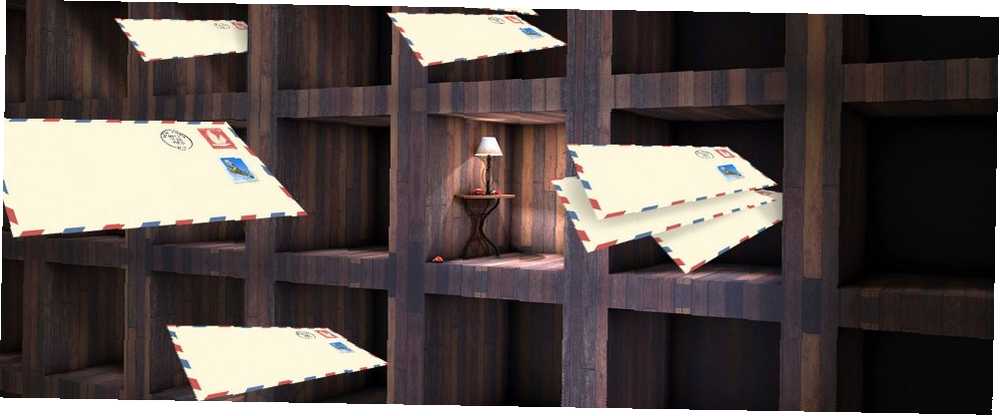
Gabriel Brooks
0
3462
884
Para muchos de nosotros no es posible deshacerse del correo electrónico por completo. Pero al menos podemos hacer que nuestras bandejas de entrada se encarguen de la mayor parte de nuestros correos electrónicos..
Si usted es un usuario de Mac que usa Apple Mail Cómo hacer que Apple Mail sea un mejor cliente de correo electrónico de escritorio Cómo hacer que Apple Mail sea un mejor cliente de correo electrónico de escritorio Tómese el tiempo para configurar el aburrido cliente de correo electrónico de Apple y hacer que el procesamiento del correo electrónico sea sencillo. como sea posible. , deberá configurar las reglas correctas (también conocidas como filtros) para optimizar su experiencia.
Tenemos seis reglas útiles para ayudarlo a comenzar, pero primero lo guiaremos a través de los conceptos básicos para crear reglas en el cliente de correo electrónico nativo de su Mac.
Cómo crear una regla en Apple Mail
Golpea el atajo Comando + Coma para abrir la sección de preferencias de Correo o saltar a ella a través de Correo> Preferencias. Ahora cambie a la Reglas pestaña y haga clic en el Agregar regla botón para comenzar a crear reglas. No hay mucho de eso. Primero selecciona una condición debajo de Si Menú desplegable.

A continuación, le indica a Mail que realice una determinada acción cuando encuentre correos electrónicos que coincidan con el criterio que ha agregado. Verá las acciones disponibles enumeradas en el Realice las siguientes acciones Menú desplegable.
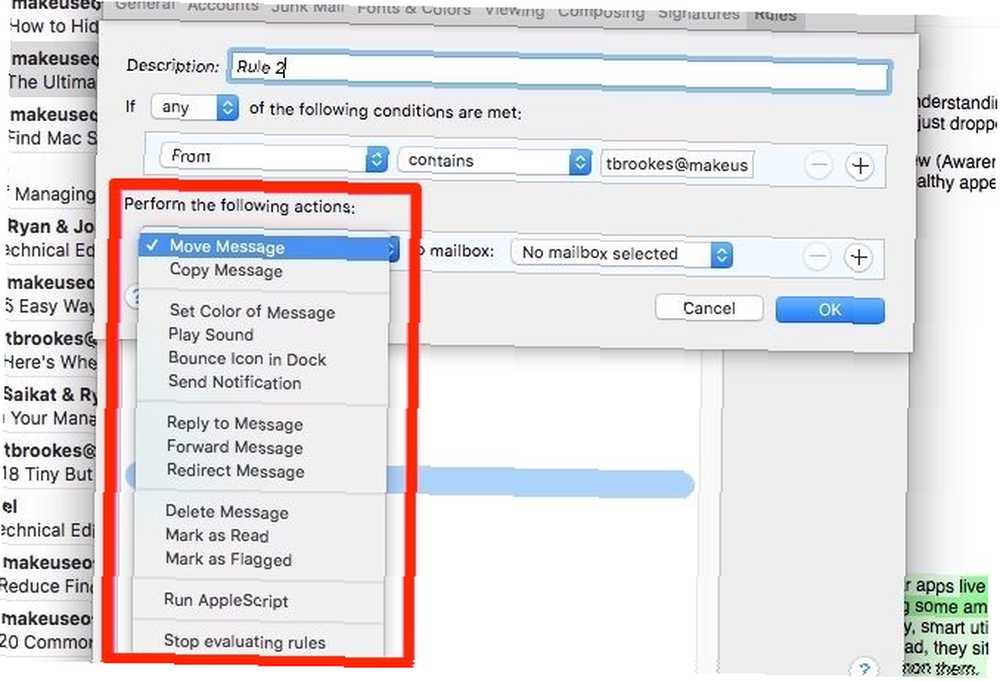
Para finalizar, ingrese un nombre adecuado para la regla y presione el Okay botón. En este punto, Mail le preguntará si desea aplicar la nueva regla a los mensajes existentes que coincidan con la condición que ha especificado. (Lo hace automáticamente para mensajes nuevos). Si su respuesta es sí, haga clic en el Aplicar botón. Tenga en cuenta que esto no funcionará en correos electrónicos archivados.
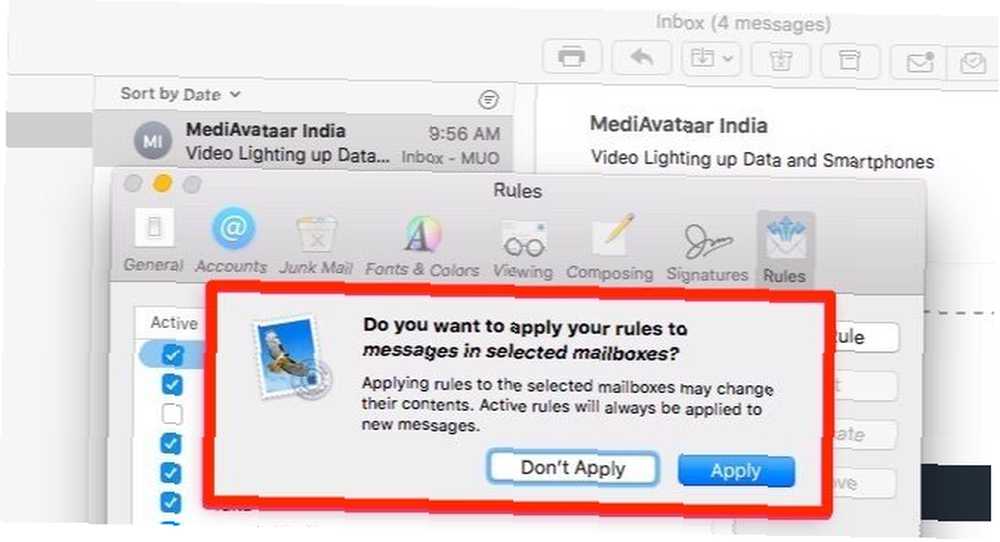
Quiere crear múltiples condiciones para filtrar correos electrónicos?
Haga clic en el + botón al lado de la condición predeterminada para comenzar. Si sigue esta ruta, también puede especificar si desea que la regla funcione solo cuando los mensajes coinciden ninguna de las condiciones o todos de ellos. Eso es lo que el ninguna menú desplegable junto a Si es para.
También puede hacer que Mail realice múltiples acciones en los correos electrónicos que ha filtrado. Supongamos que desea mover esos correos electrónicos a un buzón y copiarlos en otro. Luego haga clic en el + botón al lado de la acción predeterminada para comenzar a configurar varias acciones para seguir las condiciones.
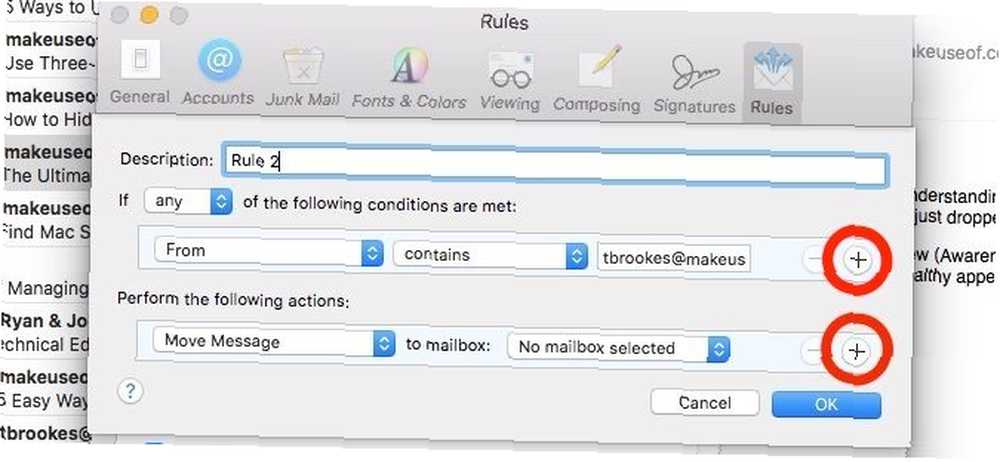
Es fácil exagerar con las reglas. Mantenga su recuento bajo mediante el uso de múltiples condiciones y acciones en lugar de reglas separadas.
1. Identifique correos electrónicos de personas que no conoce
Con esta regla, le resultará más fácil identificar las fuentes de correos electrónicos en los que tiene poco o ningún interés. Captura la mayor parte de esos correos electrónicos que le quitan tiempo y atención..
Seleccionar El remitente no está en mis contactos como su condición Depende de usted si desea redirigir los correos electrónicos filtrados a una carpeta separada, marcarlos, resaltarlos en un color específico, etc. Seleccione la respuesta apropiada de Realice las siguientes acciones Menú desplegable.
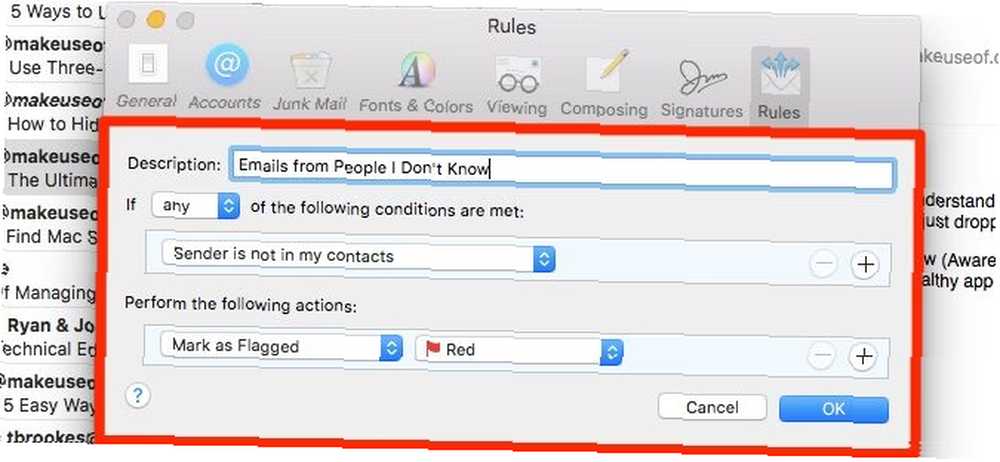
Cada semana más o menos, hojee los correos electrónicos que identifique con esta regla. Deberá darse de baja de algunos de ellos, marcarlos como spam o incluso configurar nuevas reglas para eliminarlos automáticamente la próxima vez.
Es una buena idea duplicar la regla anterior y editarla para que coincida con esta condición: El remitente no está en mis destinatarios anteriores. Utilizar el Duplicar botón en el Reglas pestaña para comenzar.
En una nota al margen, para reducir la cantidad de spam que recibe, considere crear una cuenta de correo electrónico con un servicio de correo electrónico desechable ¿Necesita una dirección de correo electrónico desechable? Pruebe estos excelentes servicios ¿Necesita una dirección de correo electrónico desechable? Pruebe estos excelentes servicios ¿Necesita enviar o recibir un correo electrónico sin usar su dirección real? Aquí hay algunos excelentes servicios que le permiten hacer exactamente eso. . Proporcione esa dirección de correo electrónico cuando desee mantener privada su dirección de correo electrónico real.
2. Eliminar spam persistente y correos electrónicos reenviados
Con esta regla, ya no tendrás ganas de arrancarte el pelo. Es para correos de sitios web que no cumplen con las solicitudes de cancelación de suscripción y continúan enviando goteo a su bandeja de entrada.
Conjunto De contiene como criterio, seguido del nombre del remitente responsable de los correos electrónicos que desea bloquear. Escoger Borrar mensaje como la acción que desea que realice Mail.
Tenga en cuenta que el Borrar mensaje La acción elimina el mensaje para siempre. Si desea enviarlo a la Papelera para mantenerlo accesible más tarde, seleccione Mover mensaje a la papelera del buzón como su acción preferida.
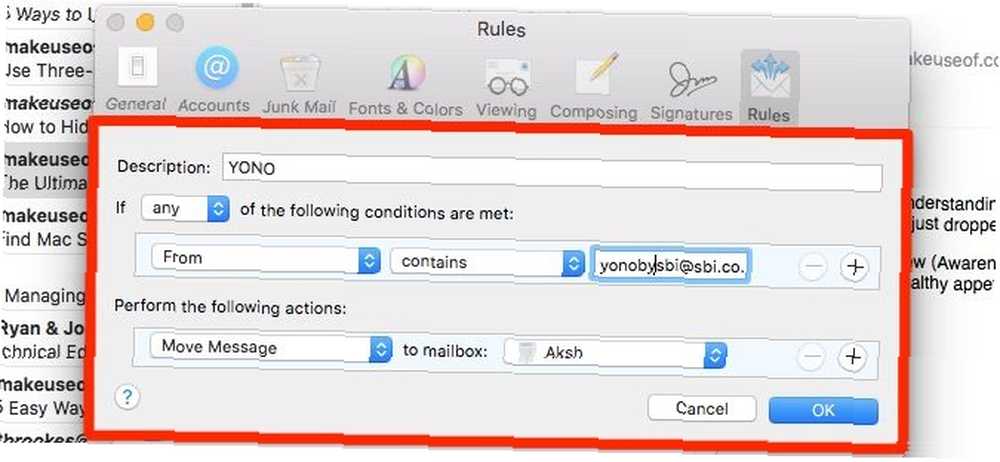
Nota: Si quieres replicar el de Gmail “bloquear remitente” función, use el Mover mensaje acción para desviar los correos electrónicos a la carpeta Basura en su lugar.
Esta regla también es útil para deshacerse de los mensajes reenviados enviados a, por ejemplo, miembros de la familia en masa. Por supuesto, si prefiere no recibir tales mensajes, es mejor informarle al remitente. Si eso no es posible o no funciona, deje que Mail filtre esos mensajes y elimínelos por usted.
Mientras tu poder configurar una regla separada para cada remitente cuyos correos electrónicos desea bloquear, no es la forma más limpia. Es mejor editar una regla existente para insertar una nueva condición para cada nuevo remitente. Esto funciona porque el Si el menú desplegable está configurado en ninguna, lo que significa que la regla funciona cuando ninguna de las condiciones se cumplen.
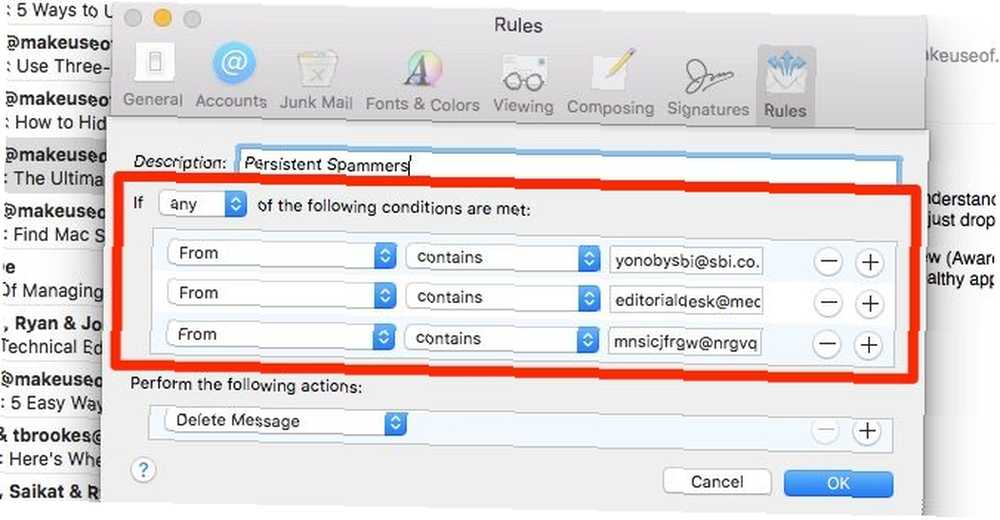
Si desea poner una prohibición general a los reenvíos, reemplace el De contiene condición con El sujeto comienza con Fw:.
3. Marque los correos electrónicos no laborales como leídos
Es probable que la mayor parte de su correo electrónico personal no sea urgente. Hasta que esté listo para abordar esos correos electrónicos, evite que llamen su atención marcándolos como leídos con esta próxima regla.
Conjunto Cuenta como criterio y luego seleccione la cuenta asociada con su correo electrónico personal. A continuación, establezca Marcar como leído como la acción a tomar.
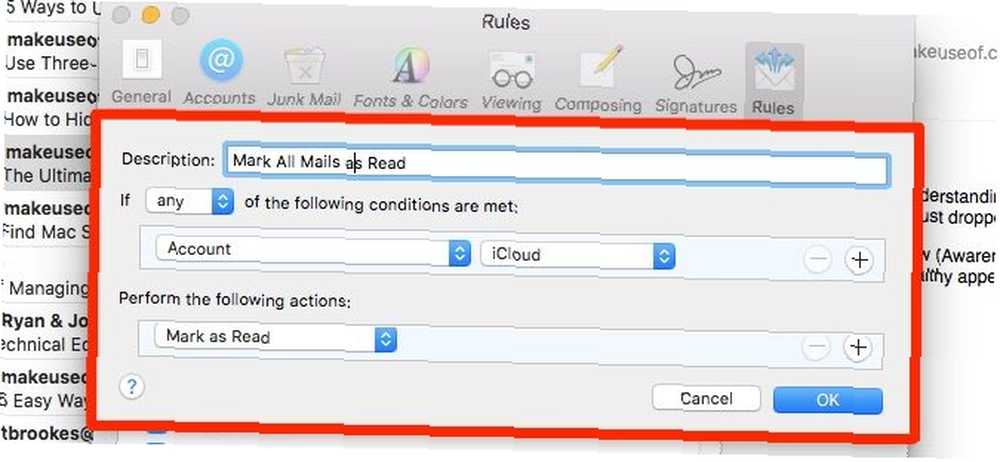
Prefieres marcar todos mensajes de todos cuentas tan leídas tan pronto como lleguen a su bandeja de entrada? En ese caso, seleccione Cada mensaje en vez de Cuenta desde el Si Menú desplegable.
4. Use nombres de dominio para atrapar correos electrónicos importantes
Probablemente quieras saber sobre cada correo electrónico que proviene de su banco, incluso si se trata de un anuncio publicitario promocional. Lo mismo ocurre con los correos electrónicos relacionados con el trabajo. Puedes usar una regla para asegurarte de que nunca los extrañarás.
Por ejemplo, mientras recibo muchos correos electrónicos en [email protected], los pertinentes a mi trabajo siempre provienen de makeuseof.com. Para identificar este último, puedo configurar esta condición: De contiene @ makeuseof.com.
Luego puedo resaltar los correos electrónicos filtrados, por ejemplo, cambiando el color de fondo, reproduciendo un sonido o redirigiéndolos a otro lugar.
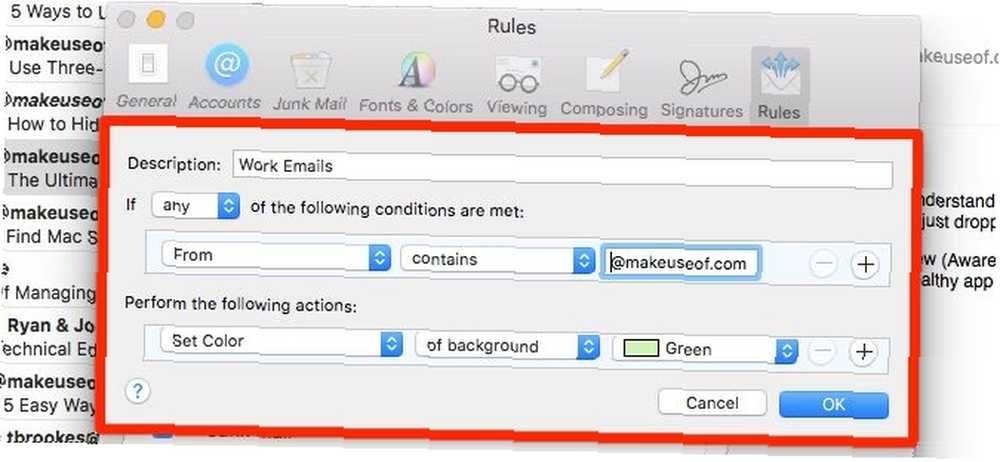
Reemplace la @ makeuseof.com un poco más arriba con el nombre de dominio de su empresa o su banco, y puede usar el mismo filtro con resultados similares.
5. Enviar los correos electrónicos de trabajo más importantes a Slack
No todos los correos electrónicos necesitan su atención inmediata. Sí, incluso en el trabajo. Si su equipo se comunica a través de una aplicación como Slack, la mayoría de las veces puede ignorar su bandeja de entrada. Para asegurarse de que los correos electrónicos súper importantes, si los hay, no escapen a su aviso, reenvíelos a Slack con esta próxima regla.
Establezca la condición para identificar correos electrónicos de su gerente u otro superior, o con una palabra / frase específica en el asunto. Ahora selecciona Reenviar mensaje como su acción preferida y escriba su “enviar a Slack” dirección en el campo proporcionado.
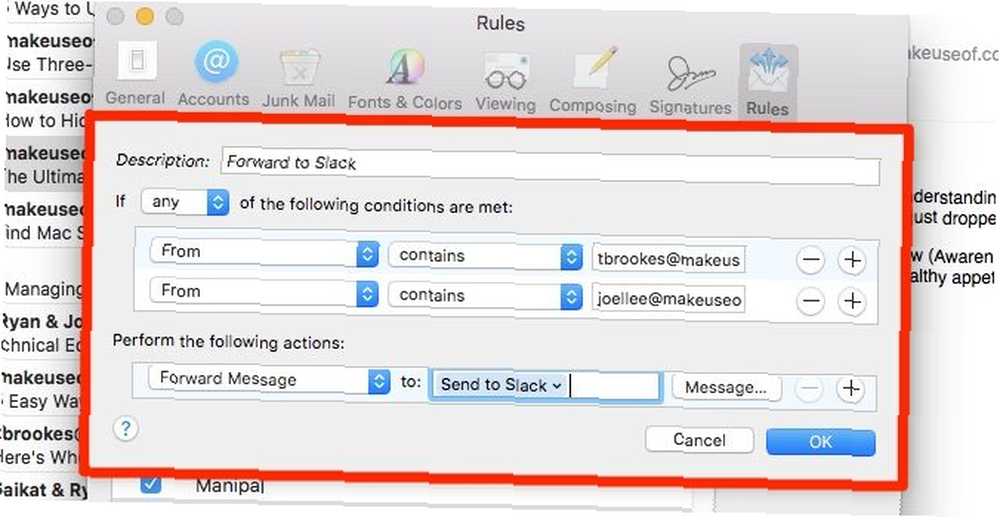
¿Dónde puede encontrar su dirección de reenvío de Slack??
Está escondido debajo [Your_Team_Name]> Preferencias> Mensajes y medios. Desplácese hacia abajo hasta Trae correos electrónicos a Slack sección, y ahí está. Ahora podrá leer los correos electrónicos reenviados en Slackbot!
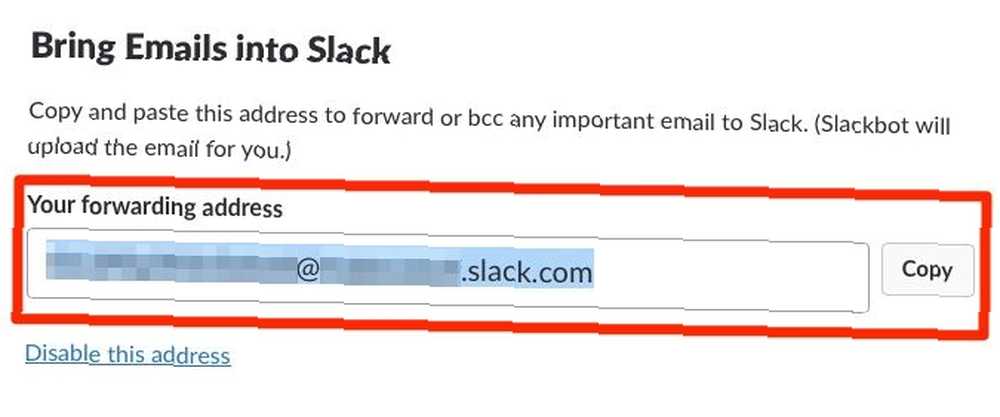
6. Recoger correos electrónicos con archivos PDF
Desde facturas y recibos hasta regalos de suscripción, recibirá documentos útiles como PDF en su bandeja de entrada. Capture todos los correos electrónicos correspondientes en un solo lugar con esta próxima regla.
Establecer la condición para que coincida Tipo de archivo adjunto es PDF y usa el Mover mensaje acción para aislar correos electrónicos que contienen archivos PDF. Si desea resaltar los correos electrónicos en su lugar en lugar de moverlos a una carpeta separada, use el Establecer color del mensaje acción.
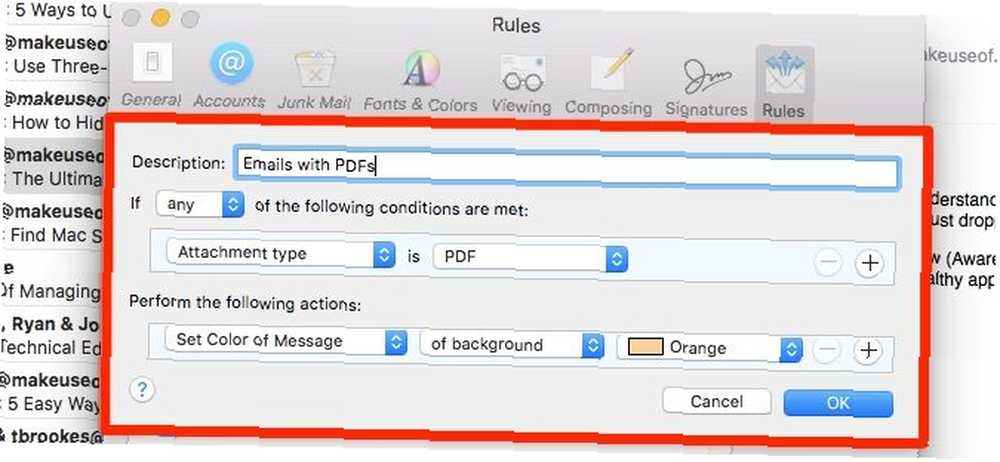
También puede filtrar correos electrónicos con otros tipos de archivos adjuntos, como archivos, presentaciones y películas con una regla similar.
Que hace “Dejar de evaluar las reglas” Hacer?
Al final de Realice las siguientes acciones menú, es posible que haya notado este elemento: Dejar de evaluar reglas. ¿Te preguntas qué hace? Bueno, ayuda a Mail a identificar el curso de acción correcto para tomar cuando las reglas están en conflicto.
Toma la regla predeterminada Noticias de Apple, por ejemplo. Si crea una nueva regla que tiene una o más condiciones similares a esta, las acciones que agregue a la nueva regla no se ejecutarán. Eso es porque el Noticias de Apple la regla tiene el Dejar de evaluar reglas etiquetado, lo que hace que las acciones de seguimiento sean ineficaces.
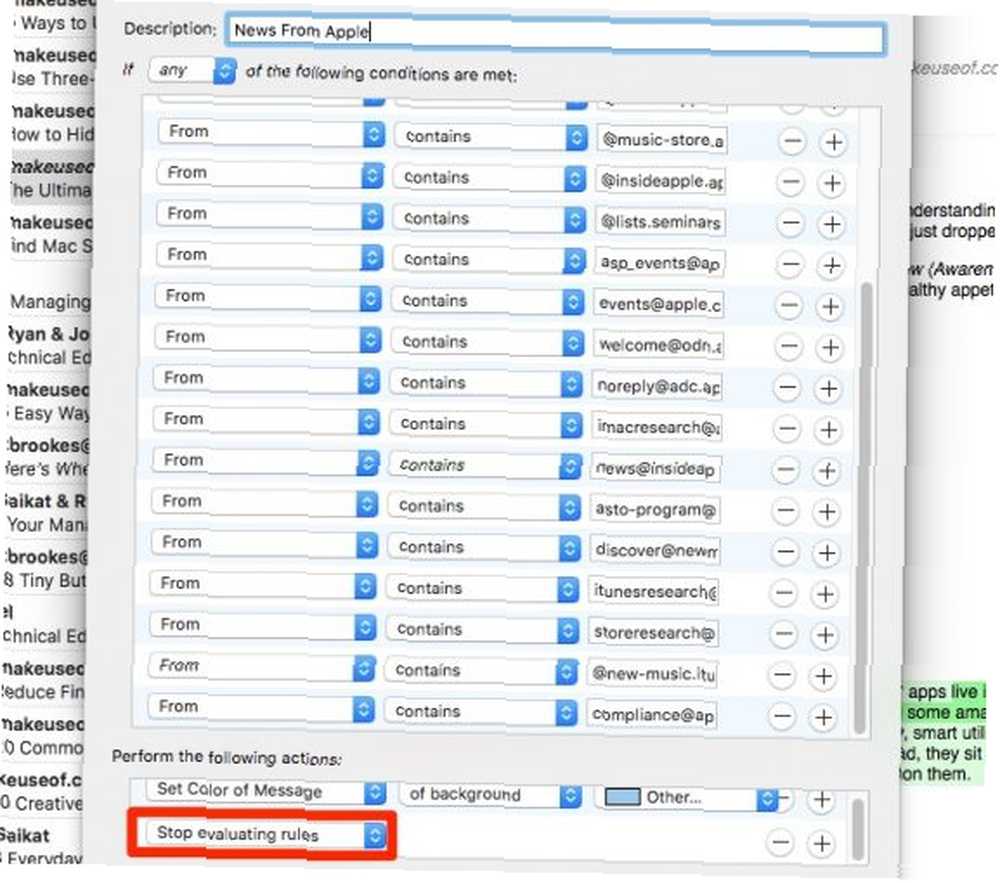
Vamos a ilustrar con un segundo ejemplo..
Supongamos que desea marcar todos los mensajes entrantes en un buzón como leídos, excepto los de una dirección de correo electrónico particular llamada hola@my_inbox.com. También desea marcar mensajes de esta dirección. En este escenario, así es como se verán las reglas:
- Si De contiene hola@my_inbox.com, Marcar como marcado rojo y Dejar de evaluar reglas
- Si Cada mensaje, Marcar como leído.
¿Qué pasa si dejas de lado el Dejar de evaluar reglas acción de la primera regla? Mensajes de hola@my_inbox.com será marcado y también marcado como leído.
Ahora, si cambia el orden de las reglas mientras las crea, todos los mensajes se marcarán como leídos. Los de hola@my_inbox.com se marcará como leído y marcado. Si anexas el Dejar de evaluar reglas acción a la primera regla aquí, los correos electrónicos de hola@my_inbox.com se marcará como leído, pero no se marcará.
Deje que Apple Mail haga el trabajo pesado por usted
El problema no es la bandeja de entrada desordenada. Es que debes atravesarlo todos los días para evitar perder los mensajes importantes y aplastar las trivialidades que te llegan..
Si tiene reglas establecidas, Mail resalta lo que necesita su atención y oculta o se deshace del resto. Redirige los correos electrónicos importantes a una o dos ubicaciones seguras y podrás ignorar el resto, tal vez incluso Siempre!
Por supuesto, las reglas son uno forma de clasificar los correos electrónicos en Apple Mail, pero podría probar con un cliente alternativo 5 Alternativas de Apple Mail para Mac OS X 5 Alternativas de Apple Mail para Mac OS X Cada Mac viene con una aplicación de correo electrónico gratuita, pero no es el todo. todas las soluciones de correo electrónico OS X Aquí hay cinco de las mejores alternativas. para más opciones.











